Достаточно часто можно наблюдать ситуации, когда пользователи компьютерных систем на основе Windows вдруг замечают появление некой непонятной программы под названием Zaxar Game Browser. Иногда она может называться просто Zaxar, Zaxar Browser или Zaxar Games. Большинство юзеров сначала не понимают, что это за приложение, ведь оно обладает достаточно приятным интерфейсом. Вопрос того, как удалить Zaxar-браузер, возникает только после того, как программа начинает свою деятельность.
Zaxar Game Browser: что это за программа?
Да-да, интерфейс у приложения весьма занимательный. Именно поэтому пользователи, особенно почитатели компьютерных игр, в большинстве случаев воспринимают данную программу как некий путеводитель по игровому миру. Но так ли это на самом деле?
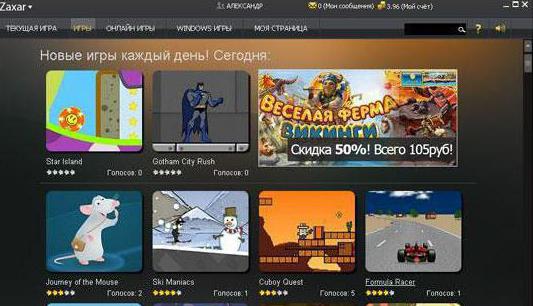
Придется всех огорчить. Эта программа, хотя и выглядит интересным приложением, является вирусоподобной угрозой, которая в своей работе использует принцип бандлинга – популяризации, загрузки и установки ненужного пользователям программного обеспечения, причем делается это исключительно в фоновом режиме, когда все процессы от глаз пользователя полностью скрыты.
Как вирус попадает в компьютерную систему?
Оставим пока в стороне вопрос того, как удалить Zaxar с компьютера, а посмотрим на то, каким именно способом эта угроза встраивается в систему.
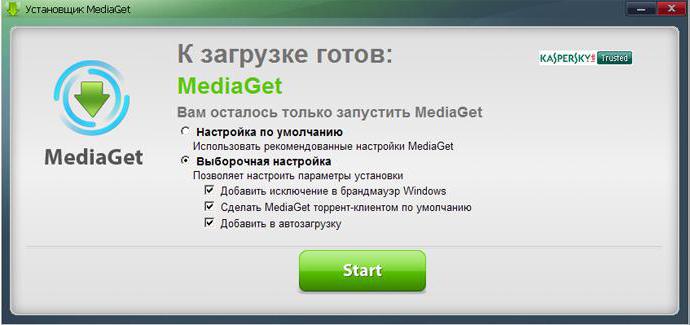
Как отмечается большинством специалистов и пользователей, сталкивавшихся с этой проблемой, чаще всего вирус проникает при установке загрузчика MediaGet. В процессе его инсталляции многие не обращают внимания на установку различных дополнительных компонентов, панелей браузеров и т. д. А игнорировать такие вещи нельзя.
Признаки заражения
Сама утилита после интеграции в операционную систему незамедлительно приступает к исполнению своих основных функций. Заметить это можно по чрезмерной нагрузке на процессор и оперативную память, слишком высокому потреблению интернет-трафика, появлению большого количества неизвестных программ (причем, даже с выводом их ярлыков на «Рабочий стол»).
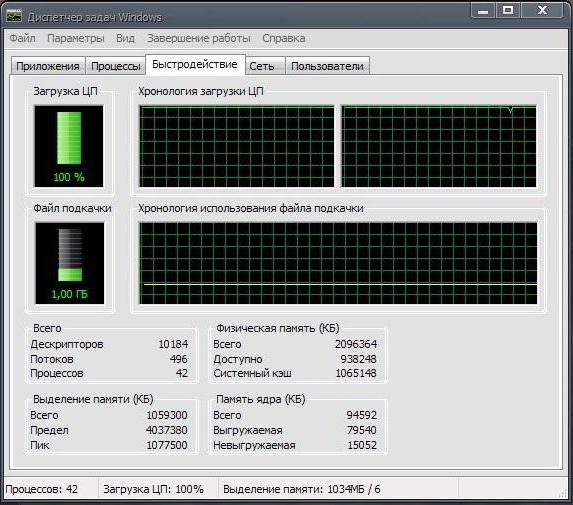
В конце концов, и система, и веб-обозреватели начинают в прямом смысле этого слова тормозить, свободное место на жестком диске катастрофически уменьшается, не говоря уже о снижении производительности или появлении в браузерах баннеров и рекламы. Если такие признаки замечены, необходимо сразу же приступать к решению проблемы того, как удалить Zaxar Game Browser. Но деинсталляцию необходимо произвести в полном объеме, чтобы от программы в системе и следа не осталось, иначе она может активироваться вновь.
Как удалить Zaxar Games с компьютера: предварительные действия
Теперь непосредственно об удалении. Сразу же нужно отметить, что в вопросе того, как удалить Zaxar Browser, предпринимаемые пользователем действия достаточно просты. Это вредоносное приложение даже не маскируется. Тем не менее необходимо предпринять несколько обязательных шагов, чтобы деинсталляция прошла в полном объеме.
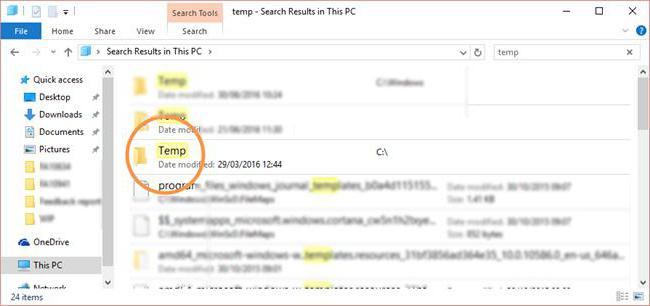
И первым делом нужно в самом обычном «Проводнике» найти все имеющиеся на компьютере директории временных файлов (TEMP). Как правило, их будет две. Одна находится прямо в каталоге системы (Windows), вторая расположена в директории AppData в регистрационной папке пользователя. В каталог пользователя нужно заходить через директорию Users с выбором имени пользователя, иначе папка отображена не будет. Далее нужно просто удалить все их содержимое (желательно и из «Корзины» тоже).
Завершение процессов
Следующим шагом в вопросе того, как удалить Zaxar-браузер, станет завершение всех процессов, которые создаются программой в системе.
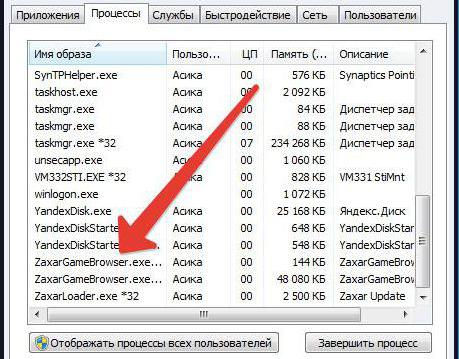
Сделать это можно в стандартном «Диспетчере задач», который вызывается обычными комбинациями Ctrl + Alt + Del, Ctrl + Shift + Esc, или использовать для этого консоль «Выполнить» с прописыванием команды taskmgr. Некоторые могут удивиться, поскольку в дереве активных служб может быть не один, а несколько процессов, в названии которых присутствует Zaxar. Это нормально, ведь вирус запускает сразу несколько служб, которые одновременно устанавливают ненужное ПО. В некотором смысле это похоже на поведение процессов svchost. Суть состоит в том, чтобы завершить все активные процессы с названием Zaxar.
Деинсталляция основных компонентов приложения
Теперь посмотрим, как удалить Zaxar с использованием средств операционной системы. Для этого понадобится зайти в раздел установки и удаления программ (в старых версиях Windows) или в раздел программ и компонентов.
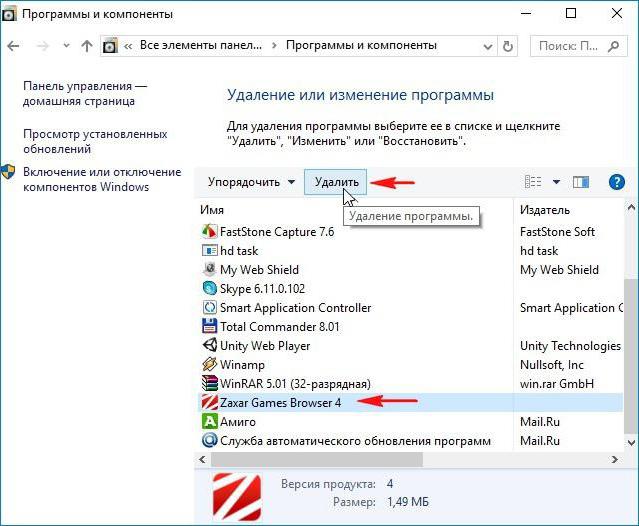
Как уже говорилось, приложение не маскируется, поэтому просто найдите его в списке установленных приложений и сверху нажмите кнопку удаления, после чего основные компоненты программы будут деинсталлированы.
Действия с реестром
Но радоваться пока еще рано. При решении проблемы того, как удалить Zaxar целиком и полностью, следует учесть, что встроенный в Windows деинсталлятор далеко не идеален, поскольку очень часто по завершении процесса удаления программы в системе может оставаться куча компьютерного мусора в виде остаточных файлов, папок и ключей реестра.
В нашем случае речь идет именно о записях в реестре. Их и нужно проверить. Заходим в редактор (regedit в меню «Выполнить»), вызываем поисковую строку (Ctrl + F), вписываем название удаленной программы (Zaxar) и активируем старт поиска. Все найденные результаты (если таковые будут) нужно удалить. Перемещаться от одного результата к другому можно через меню правки с выбором строки «Найти далее» или просто нажимая клавишу F3. По завершении удаления желательно перезагрузить систему, проверить наличие процесса в «Диспетчере задач» и в разделе автозагрузки – одноименная вкладка в конфигурации системы (msconfig) для версий Windows до десятой, в которой вкладка автостарта находится прямо в «Диспетчере задач».
Как удалить Zaxar с компьютера полностью: применение деинсталляторов
Но зачем выполнять все действия вручную, если можно воспользоваться автоматическими программами-деинсталляторами? Взять хотя бы iObit Uninstaller или Revo Uninbstaller.
После стандартного удаления в них запускается углубленное сканирование, а в результатах поиска отображаются и файлы, и папки, и ключи реестра. В списке нужно выделить все элементы, отметить галочкой пункт уничтожения файлов и нажать кнопку очистки. Это выглядит проще, удобнее и безопаснее.
Проверка исполняемого файла браузера
Наконец, чтобы убедиться, что угроза была удалена полностью, необходимо проверить содержимое строки, указывающей на полный путь к исполняемому файлу используемого браузера (браузеров, если в системе их установлено несколько).
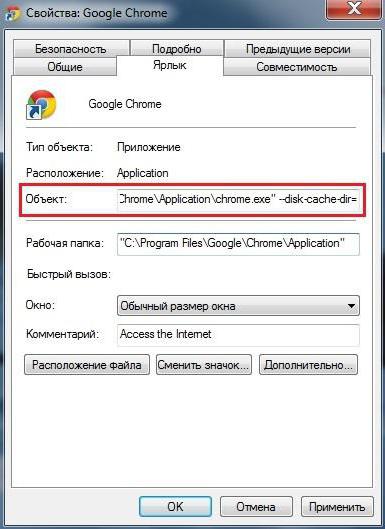
Для каждого обозревателя в «Проводнике» или в любом другом менеджере необходимо найти исполняемый EXE-файл (например, Chrome.exe), через ПКМ вызвать раздел свойств, и в строке описания объекта проверить, не прописано ли что-то после расширения. То есть путь к файлу должен заканчиваться только на «.exe». Если после расширения есть еще что-то, все это следует удалить и сохранить изменения. Если этого не сделать, вирус может снова появиться в системе даже после первого входа в интернет через соответствующий браузер, а пользователь об этом даже знать не будет.
Заключение
Собственно, удаление «игрового браузера» Zaxar особо сложным не является. При этом на первой стадии раздел автозагрузки можно не проверять, поскольку при удалении процесс все равно будет деактивирован. Кроме того, выше рассматривались исключительно вопросы, связанные с удалением самого вируса, а не последствий его воздействия на систему. Деинсталлировать установленные вирусом ненужные приложения придется самостоятельно. Заметьте, что и сама угроза, и устанавливаемые вирусом программы обычно имеют статус доверенных, поэтому ни антивирусы, ни антирекламные модули обычно их как угрозу не классифицируют. Поэтому проверка имеющимися в системе сканерами результата не даст.



























